S těmito 10 tipy a triky používejte Dropbox efektivněji

Jak můžete kromě Dropboxu používat Dropbox efektivněji, abyste maximalizovali využití mimo službu?
Internet nám poskytl mnoho novýchpřídavná jména. Hledání něčeho je „to Google Google.“ Telefonování někomu je „jim Skype“. Chcete-li někomu něco sdělit, je „jim to zabouchnout“ nebo „je aplikovat“ (jako v WhatsApp). Pokud jde o odesílání souboru prostřednictvím cloudového úložiště, přídavné jméno pro tento patří pevně do Dropboxu s „Budu Dropbox it.“
Koneckonců, „Dám vám soubor na Disk Google“, nemá přesně stejný kroužek, že?
Kromě základů používání Dropboxu (kterýjiž byly nekonečně obnoveny), jaké další věci můžete udělat pro maximalizaci využití mimo službu? To je dnešní téma v technice groovyPost.
S těmito 10 tipy a triky používejte Dropbox efektivněji
OK studenti, dělejte si poznámky.
Ovládání toho, co je synchronizováno pomocí „selektivní synchronizace“
Pokud máte ve webové verzi mnoho souborůvašeho účtu Dropbox, možná nebudete chtít, aby se vše zaplnilo počítačem. Obzvláště pokud máte na pevném disku omezený prostor. Pokud tedy máte ve svém počítači soubory, které nejsou právě teď potřeba, můžete použít tzv Selektivní synchronizace.
To říká Dropbox, aby odstranil tuto určitou složkuz počítače, ale stále je uchovávejte ve webové verzi Dropboxu. Pokud máte Dropbox nainstalován na více počítačích, můžete mít na každém zařízení různá nastavení Selektivní synchronizace, v závislosti na vašich potřebách a na pevném disku.
Chcete-li tuto funkci použít, klepněte pravým tlačítkem myši na ikonu Dropbox na hlavním panelu a přejděte na Předvolby. Na kartě Synchronizace je Selektivní synchronizace volba.
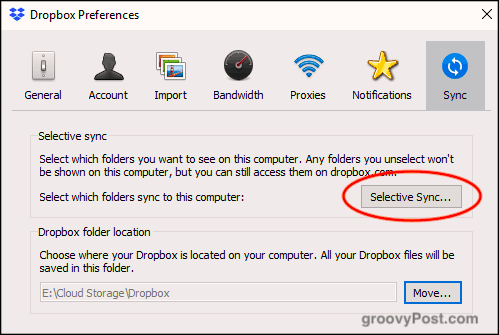
Pokud kliknete na tlačítko, zobrazí se vaše složky Dropbox. Zrušte zaškrtnutí složek, které chcete z počítače odebrat, a klikněte na Aktualizace. Nyní sledujte, jak složka zmizí z počítače.
Vezměte prosím na vědomí, že můžete odstranit pouze složky, nikolijednotlivé soubory. Proto soubory, které chcete odstranit, musí jít do složky a tato složka musí být odstraněna. Obecně mám složku „nesynchronní“ a do ní hodím všechny nepotřebné soubory.
Sdílet a komentovat soubory pomocí nabídky klepnutím pravým tlačítkem
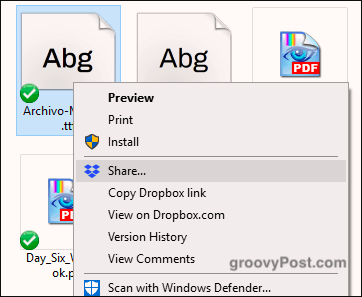
Když se nacházíte ve složce Dropboxpočítač, kliknutím pravým tlačítkem myši na soubor se zobrazí několik možností souvisejících s Dropboxem: Sdílet, Kopírovat odkaz Dropbox, Zobrazit na Dropbox.com, Historie verzí a Zobrazit komentáře.
Kliknutím Podíl umožňuje nastavit odkaz pro sdílení a zadate-mailovou adresu osoby, které chcete odeslat odkaz. Alternativně můžete klepnutím na možnost zkopírovat odkaz do své schránky. Tímto způsobem můžete odeslat odkaz prostřednictvím textové zprávy, chatové zprávy, cokoli.
Odesílání žádostí o soubor uživatelům bez Dropboxu
Přestože se Dropbox stal synonymem pro cloudúložiště, ne každý ho používá. Co když tedy potřebujete uživatele, který není Dropbox, aby něco nahrál na váš účet. Nemohli únos celé své rodiny a řekli jim, aby si otevřeli účet Dropbox, mohli místo toho použít jednu ze dvou služeb.

Prvním z nich je Odeslat do Dropboxu, který vytváří jedinečnou e-mailovou adresu. Poté můžete lidem dát e-mailovou adresu a mohou vám zaslat soubory e-mailem, které se poté zobrazí ve vašem účtu.
Druhou možností je JotForm, který máfunkce, kde můžete nastavit a vložit pole pro nahrávání souborů na svůj web. Budu váhat s používáním tohoto, protože kdokoli může nahrát cokoli do vašeho Dropboxu, včetně souborů infikovaných virem. Alespoň s položkou „Odeslat do Dropboxu“ můžete být opatrní, komu dáte e-mailovou adresu.
Připojte svůj účet Dropbox k (legálním) webovým serverům ke stažení eBook
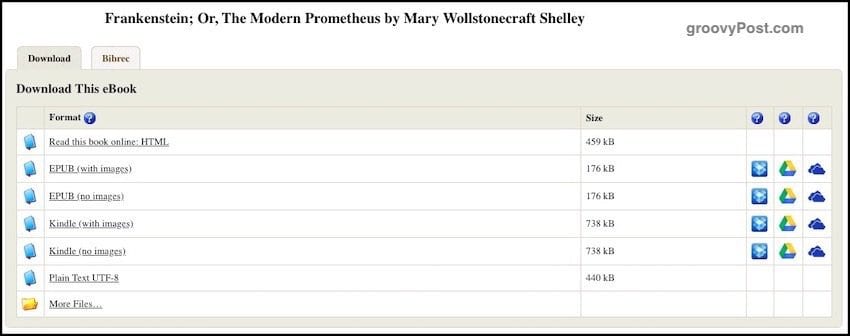
Zákonné webové stránky ke stažení, například ProjectGutenberg, nyní vám umožní propojit se s účtem cloudového úložiště. Pokud tedy chcete knihu stáhnout, lze ji odeslat přímo na váš účet na Dropbox, Disk Google nebo OneDrive.
Jednoduše si vyberte požadovanou knihu a uvidíte jiikony cloudového úložiště na pravé straně. Vyberte preferovanou službu a budete požádáni o autorizaci webu pro přístup k vašemu Dropbox účtu.
Přidejte „Dropbox pro Gmail“ pro integraci souborů do e-mailu

Protože velikosti souborů pro e-mailové přílohy jsou stáleomezeno na přibližně 25 MB, jedním ze způsobů, jak jej obejít, je vložit soubor do cloudového úložiště a odkazovat na něj uvnitř e-mailu. Poté musí příjemce stáhnout soubor kliknutím na odkaz cloudového úložiště.
Vstoupit Dropbox pro Gmail. Chcete-li získat tento bezplatný doplněk Gmailu, klikněte na „+“na pravém postranním panelu nového Gmailu. Až se objeví balíček Google Apps Suite, vyhledejte Dropbox. O několik kliknutí později bude přidáno. Nyní aktualizujte svou stránku Gmailu, abyste ji viděli a fungovali.
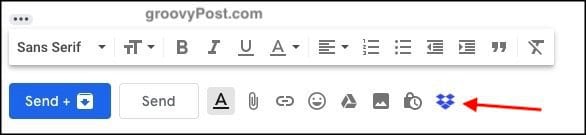
Nyní, když někomu komponujete e-mail,mezi možnostmi se zobrazí malá ikona Dropboxu. Kliknutím se dostanete do svých souborů. Vyberte si, kterého chcete poslat, a vy jste na závody.
Povolit sdílení obrazovky v Dropboxu
Toto je ten, který moc nepoužívám, protože už mám svou důvěryhodnou aplikaci pro přechod na screenshot - SnagIt. Někteří z vás však mohou chtít použít funkci sdílení obrazovky v Dropboxu.
Nevytváří však screenshoty. Umístí vaše snímky obrazovky pouze do složky Dropbox a automaticky vytvoří odkazy pro sdílení Dropbox, aby je mohli ostatní stáhnout.
V nastavení Dropbox je možnost pro sdílení snímků obrazovky.
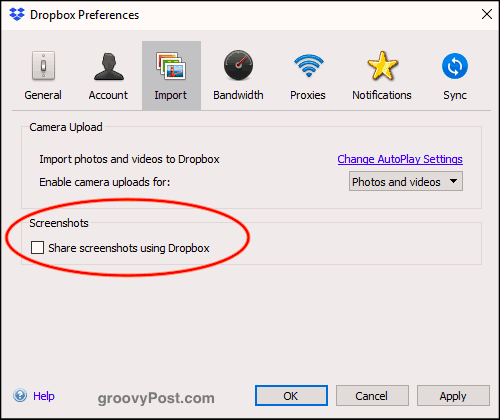
Nyní, když uděláte snímek obrazovky (řekněte s CMD +SHIFT + 4 na vašem MacOS), snímek přejde do složky „snímky obrazovky“ v Dropboxu. Odkaz pro sdílení bude poté automaticky vygenerován a zkopírován do vaší schránky.
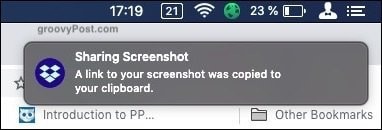
Přesunout výchozí umístění složky Dropbox v počítači
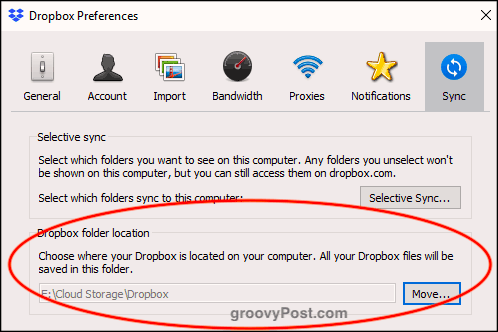
Pamatujete si na začátku, když jsem vám řekl o selektivní synchronizaci? No, pod tím samým Sync karta je výchozí umístění složky Dropbox v počítači.
Obecně Windows a MacOS dali Dropboxsložka na opravdu hloupém, nepohodlném místě. Zatímco mám rád počítač se složkou Cloud Storage a tam mám výchozí složky pro Dropbox, Disk Google, Sync atd. Neobtěžuje mě to, že OneDrive nelze přesunout.
Pokud chcete snadno přesunout složku Dropbox na jiné místo v počítači, klikněte na ikonu Přestěhovat se tlačítko pod Umístění složky Dropbox. Vyberte své nové umístění a složka se přesune spolu s veškerým obsahem složky.
Změňte výchozí umístění „Uložit“ na Dropbox
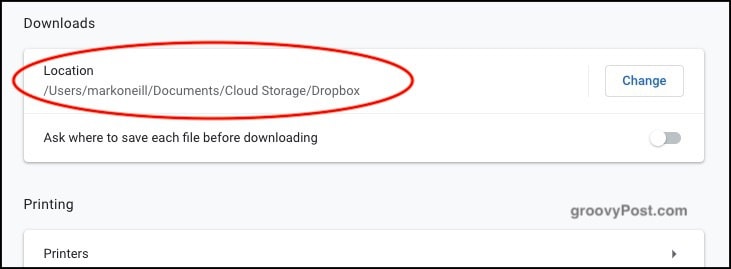
Na místech, jako je nastavení počítače a prohlížečnastavení, budete vyzváni k zadání výchozího umístění pro ukládání souborů. Mám složku „Stažené soubory“, do které se vše vrhne, ale místo toho, proč nespecifikovat složku Dropbox? Tímto způsobem bude vše, co stáhnete, synchronizováno s počítači.
Jedinou nevýhodou je to, že máte dostatek místa Dropboxu, pokud máte ve zvyku stahovat velké soubory… .ahem.
Zabezpečte soubory Dropbox pomocí BoxCryptor
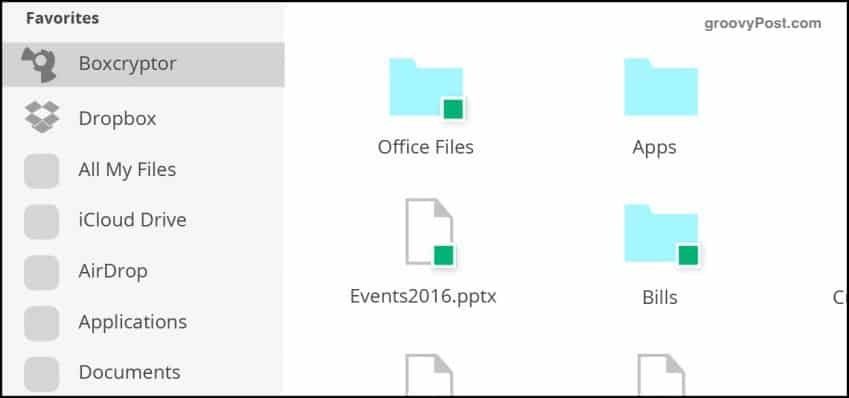
Jednou z nevýhod cloudového úložiště je to, že (zatím) nenabízí šifrování. Jedinou výjimkou je Sync, který také používám a který je skvělý. Dropbox však nenabízí žádné šifrování souborů.
Dokud tak neučiní, dobrou alternativou je BoxCryptor. S omezenou bezplatnou verzí a dvěma placenými verzemi vytvoří BoxCryptor v počítači virtuální jednotku, která se stane vaší novou složkou Dropbox. Když přetáhnete soubor do složky, můžete určit, zda má být před odesláním na server Dropbox šifrován.
Automatické ukládání zvukových záznamů do složky Dropbox
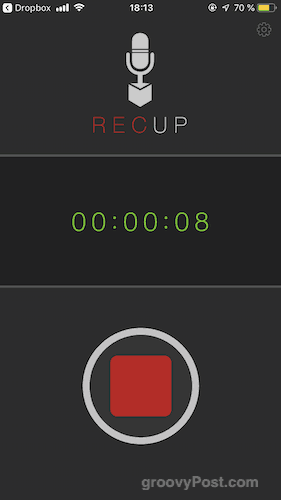
Jste-li druh člověka, který rád dávádolů své myšlenky na zvuk, pak je to pro vás jeden. RecUp (pro iOS) a Smart Recorder (pro Android) jsou dvě aplikace, které po dokončení nahrávání automaticky nahrávají nahrávky do složky Dropbox.
Ujistěte se však, že máte dostatek místa Dropbox pro všechny soubory MP3, které se začnou hromadit.
Závěr
Jak vidíte, s Dropboxem můžete dělat spoustu skvělých věcí. I když nepoužíváte všechny tyto tipy, naučíte-li se pár triků, může Dropbox ještě být užitečnější, než je tomu v současnosti.



![Efektivní používání panelu úkolů aplikace Outlook 2007 [How-To]](/images/outlook/effectively-using-the-outlook-2007-to-do-bar-how-to.png)






Zanechat komentář